Win10系统如何更改盘符名称?Win10系统更改盘符名称的方法
很多小伙伴还不了解Win10系统如何更改盘符名称,所以下面小编就带来了Win10系统更改盘符名称的方法,有需要的小伙伴赶紧来看一下吧。
Win10系统如何更改盘符名称?Win10系统更改盘符名称的方法
1、首先在桌面右键点击【这台电脑(此电脑)】,在打开的菜单项中,选择【管理】,如下图所示。
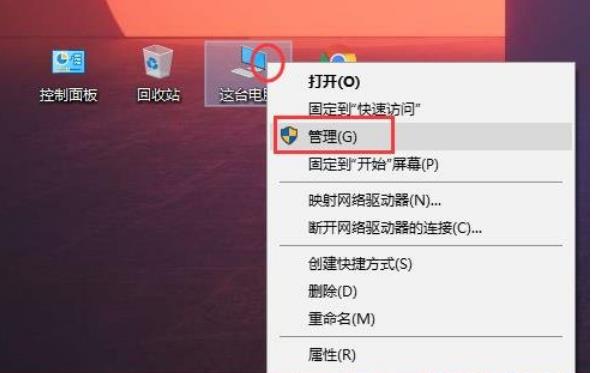
2、然后在计算机管理窗口中,左侧展开【存储 - 磁盘管理】,在右侧找到【需要更改盘符的磁盘】,并点击【右键】,在打开的菜单项中,选择【更改驱动器号和路径】,如下图所示。
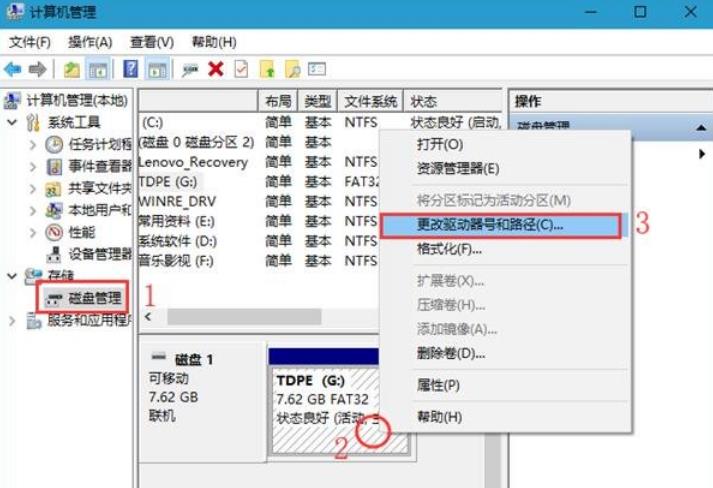
3、进入更改驱动器号和路径窗口中,点击【更改】,如下图所示。
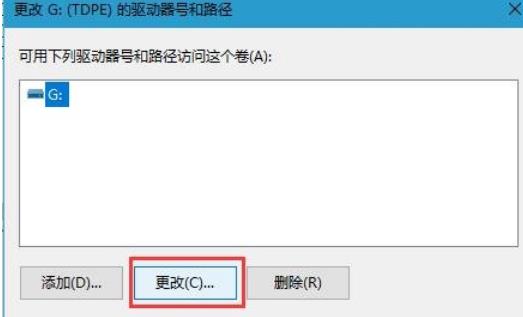
4、在更改驱动器号和路径窗口,点击【分配以下驱动器号】,然后选择靠后的字母,只要是没被占用的磁盘盘符都可以选择,如下图所示。
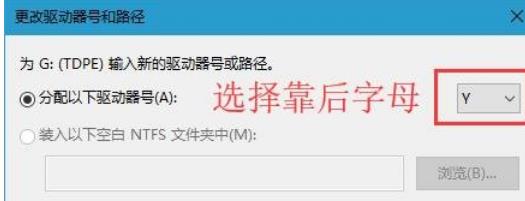










 苏公网安备32032202000432
苏公网安备32032202000432